Come attivare la protezione in tempo reale di Windows Defender in Windows 10
Windows viene fornito con un programma antivirus integrato chiamato Windows Defender. È sempre attivo e, se lo spegni, Windows ti tormenterà per riaccenderlo. In assenza di un'app anti-virus alternativa, siamo d'accordo che non dovresti disabilitare Windows Defender. Potrebbe causare problemi o rallentarti in alcune occasioni, ma è meglio che avere un computer infetto. Windows Defender di solito funziona senza problemi ma, a volte, potrebbe impedire di scaricare determinati file o eseguire o installare determinate app. In tal caso, è possibile disabilitare temporaneamente Windows Defender. Se hai spesso bisogno di disabilitare Windows Defender per eseguire un determinato programma, potrebbe essere più semplice se avessi un semplice interruttore per attivare la protezione in tempo reale di Windows Defender.
Una parola di cautela
Non è consigliabile disabilitare Windows Defender ogni volta che segnala qualcosa. Dovresti disabilitarlo e consentire il download o l'esecuzione di un file sul tuo sistema se sei sicuro che sia sicuro. La disabilitazione di Windows Defender non è una soluzione per l'installazione di app potenzialmente pericolose sul tuo sistema. Chiede un sistema infetto.
Script di PowerShell
Il trucco dell'interruttore a levetta è un semplice piccolo script di PowerShell. Eseguilo una volta e disabiliterà Windows Defender, eseguilo una seconda volta e abiliterà nuovamente Windows Defender. Dovrai eseguire lo script con diritti amministrativi perché gli utenti ordinari non possono disabilitare Windows Defender.
Apri Blocco note e incolla quanto segue. Salvalo con l'estensione del file PS1.
$ preferenze = Get-MpPreference. Set-MpPreference -DisableRealtimeMonitoring (! $ Preferenze. DisableRealtimeMonitoring)
È possibile aprire PowerShell con diritti amministrativi, puntarlo a questo script ed eseguirlo. Certo, vorrai un modo più semplice per farlo soprattutto perché non puoi esegue automaticamente gli script di PowerShell. È possibile creare un collegamento sul desktop in grado di eseguire lo script ma sarà necessario eseguire il collegamento con diritti amministrativi.
Fare clic con il tasto destro su un'area vuota del desktop e selezionare Collegamento. Incolla quanto segue nella casella "Sfoglia" ma sostituisci il "Percorso dello script" con il percorso effettivo dello script che hai creato.
% SystemRoot% \ system32 \ WindowsPowerShell \ v1.0 \ powershell.exe -ExecutionPolicy Bypass -File "Percorso dello script"
Dopo aver creato il collegamento, fai clic con il pulsante destro del mouse e seleziona l'opzione "Esegui come amministratore". Quando esegui lo script e Windows Defender è disabilitato, vedrai un pop-up che ti dice che è stato disabilitato.
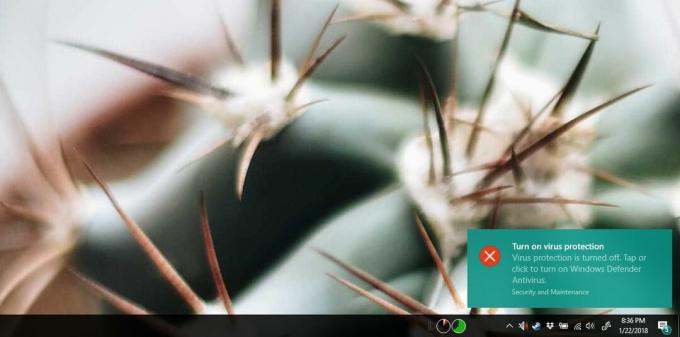
Non verrà automaticamente riattivato, quindi lo ribadiremo; non eseguire un PC senza un programma antivirus. Una volta terminata l'esecuzione dell'app che ti serve, esegui di nuovo questo script e Windows Defender sarà abilitato.
Questa soluzione proviene dall'utente yuji di Superuser.
Ricerca
Messaggi Recenti
Aggiungi menu Accessori al menu contestuale del tasto destro di Windows 8
Ogni volta che Microsoft rilascia una nuova versione del proprio si...
Come copiare un file in più cartelle su Windows 10
Il trascinamento della selezione rende incredibilmente facile copia...
Cerca sottotitoli di film dal menu contestuale del tasto destro del mouse [Windows]
Ecco un programma che attirerebbe gli appassionati di film. Prima d...



![Cerca sottotitoli di film dal menu contestuale del tasto destro del mouse [Windows]](/f/18ab99acba035f638f423a616c945131.jpg?width=680&height=100)